跟大家講解下有關pCloud云存儲如何使用pCloud圖文教程,相信小伙伴們對這個話題應該也很關注吧,現在就為小伙伴們說說pCloud云存儲如何使用pCloud圖文教程,小編也收集到了有關pCloud云存儲如何使用pCloud圖文教程的相關資料,希望大家看到了會喜歡。
pCloud網盤是一款非國內的免費網盤云服務工具,pCloud網盤客戶端可以存儲我們日常的音樂、文檔、視頻等內容,同時還擁有多設備同步的作用,一起來看看具體的使用方法吧。
推薦下載:
首先登錄pCloud云存儲的網站頁面,接著點擊右上角的齒輪設置按鈕。在彈出的“Language”子菜單里面選擇中文,將操作界面變成中文界面以方便我們后面的操作。現在點擊界面左側的“上傳”按鈕,在彈出的管理窗口點擊下面的“遠程下載”標簽。在輸入框里面設置國外文件的下載鏈接,點擊“上傳”按鈕就可以進行離線下載了。通過管理器窗口可以看到文件下載的進度,下載完成以后文件被自動存放到根目錄中(圖1)。接下來勾選上這個文件,點擊文件名稱后的齒輪按鈕。在彈出的菜單里面點擊“下載”命令,這樣文件就會被曲線下載到我們的電腦中。
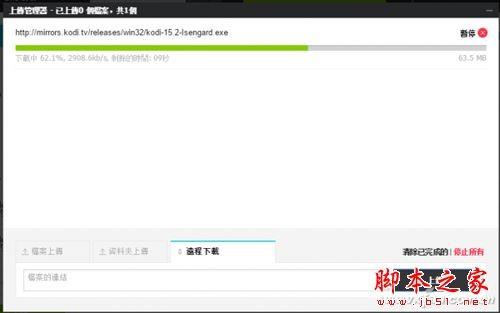
文件夾共享更方便
既然下載到好的內容,那么一定要分享給自己的朋友,正所謂獨樂樂不若眾樂樂。和其他的云存儲服務一樣,pCloud也可以進行文件的分享。但是一個文件一個文件進行分享的話,操作起來肯定是非常麻煩的。不如我們創建一個專用的文件夾目錄,將所有需要共享的文件移動到這個文件夾里面。這樣只需要共享這個文件夾,就可以分享所有的文件信息了。
首先點擊網頁右上角的“新建資料夾”按鈕,在彈出的對話框中設置共享文件夾的名稱,設置完成以后點擊“建立”按鈕即可。接下來從列表中選擇要分享的文件,點擊工具欄中的“移動”按鈕,在彈出的對話框中選擇剛剛新建的文件夾目錄。再點擊文件夾名稱后的“共享”按鈕,在彈出的菜單里面選擇“共享下載鏈接”命令,然后在彈出的對話框中就可以看到系統生成的共享鏈接了(圖2)。不過由于這個共享鏈接比較長,建議大家點擊“獲取短鏈接”按鈕。在彈出的對話框中點擊“產生鏈接”按鈕,就可以創建一個短的共享鏈接(圖3)。最后點擊后面的“復制到剪切板”按鈕,將其分享給自己的朋友就可以了。以后只需要繼續將要共享的文件復制到該文件夾里面,在不改變共享鏈接的情況下就可以進行訪問下載了。
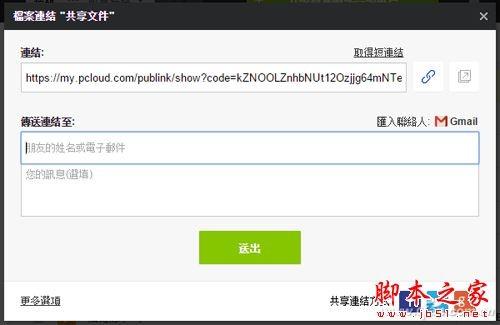
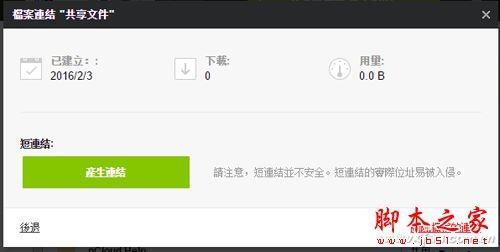
云存儲數據的備份
云存儲的使用雖然很方便,但是也難免出現數據丟失的情況,所以對云存儲的數據進行備份非常重要。按照傳統的方法進行操作,首先需要將文件下載到本地電腦中,再上傳到新的云存儲空間里面。可見這種方法即費時又麻煩,所以最好的方法還是直接在云端進行備份。那么利用pCloud如何進行數據的備份操作呢?
同樣首先點擊網頁右上角的齒輪按鈕,在彈出的菜單里面點擊“設置”按鈕。在彈出的設置頁面選擇其中的“已連接的賬戶”標簽,在這里就可以看到包括OneDrive﹑Dropbox等在內知名的云存儲。用戶如果要想進行數據備份,現在就要進行相關的授權操作。比如點擊OneDrive后面的連接按鈕,這時會彈出一個授權操作窗口。在窗口里面分別輸入OneDrive的賬戶和密碼,點擊“登錄”按鈕連接到微軟的服務器,再點擊“允許”按鈕完成相關的授權操作即可(圖4)。
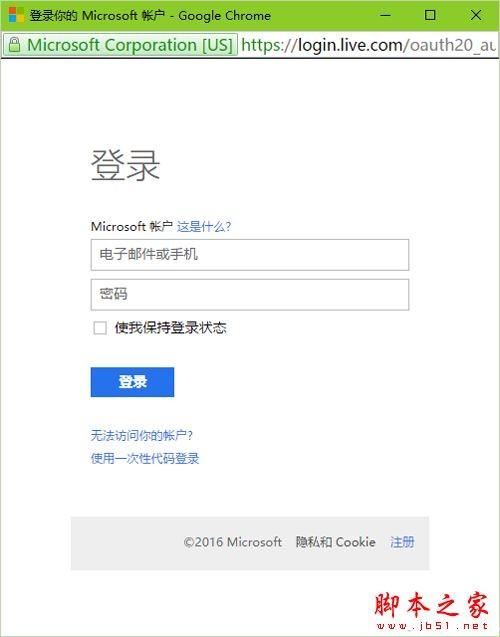
接下來點擊網頁左側的“備份”命令,從列表中找到需要備份的云存儲名稱,接著點擊后面的“開始”按鈕。然后網頁會彈出一個提示窗口,點擊下面的“設定備份”綠色按鈕繼續(圖5)。這樣pCloud就會開始從指定的云存儲服務器,獲取文件并開始進行備份操作了。如果文件很多或體積很大,可能短時間內不會結束操作。這時用戶可以將瀏覽器關閉忙其他事情,這樣并不會影響到數據的備份操作。過一會再打開網頁界面,看到“已結束”的提示說明備份已經完成。而且以后當用戶上傳文件到這些云存儲后,pCloud會繼續備份新加入的文件信息。
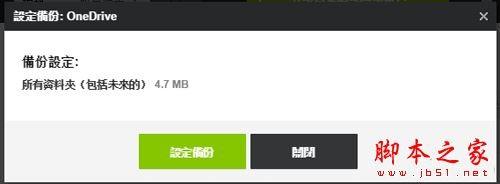
小提示:
如果用戶不希望pCloud繼續備份文件,需要返回到“備份”頁面,點選指定云存儲后面的“停止”來關閉自動備份功能。
上傳文件更好共享
一般情況下通過云存儲共享文件比較方便,但是要想接收他人共享的文件卻比較麻煩,因為云存儲通常會限制文件上傳到他人的空間。而且要想接收他人的文件,還需要自己在線的時候才可以。而現在只需要開放一個文件夾的上傳權限,其他用戶就可以隨時隨地上傳文件到我們的空間中,這樣就可以直接又共享給其他的朋友。
首先創建一個新的文件夾目錄,點擊文件夾名稱后的“共享”按鈕,在彈出的菜單里面選擇“共享上傳鏈接”命令。接著在彈出的對話框設置一個留言信息,以方便朋友們了解這個文件夾的用途(圖6)。設置完成以后點擊“生成”按鈕,在彈出的對話框可以看到上傳郵箱地址和上傳鏈接兩種方式,然后將兩種方式的鏈接發給自己的朋友(圖7)。
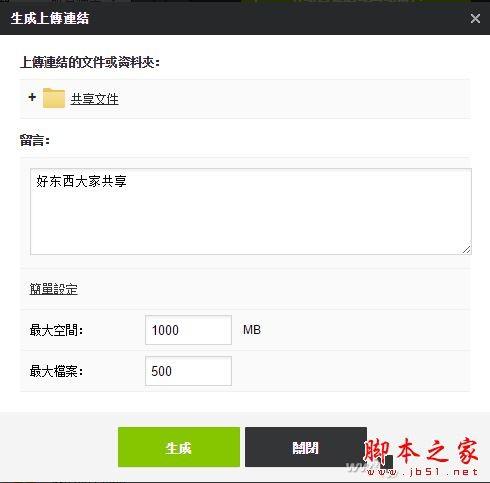
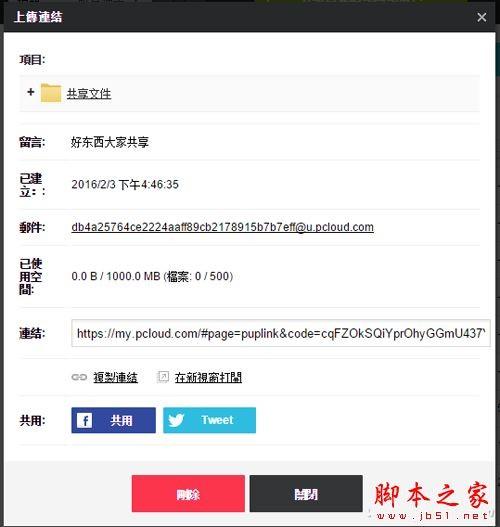
以后當朋友打開這個分享鏈接后,點擊其中的“瀏覽檔案”按鈕,在彈出的對話框中選擇要上傳的文件,我們就可以接收到朋友傳遞的文件了。除此以外,也可以在電子郵件里面輸入上傳郵箱的地址,接著把要上傳的文件添加到郵件附件的位置。當電子郵件發送出去以后,附件中的文件就會上傳到我們的云存儲空間里面了。
小提示:
如果把一個文件夾同時開放上傳和下載權限,這樣一個朋友在上傳文件后,其他朋友就可以馬上進行下載操作。
推薦文章:
360安全衛士的工具欄點擊沒反應怎么辦?360安全衛士的工具欄點擊沒反應解決辦法
批量下載圖片詳細圖文教程
光速大師和迅雷快鳥哪個好用?光速大師和迅雷快鳥寬帶提速對比
來源:卡飯網